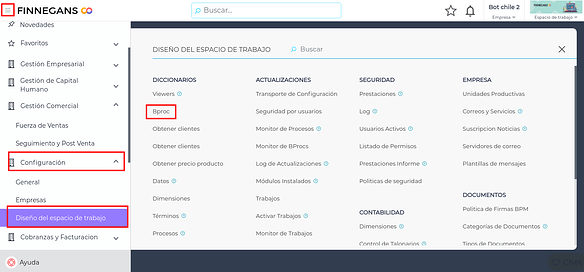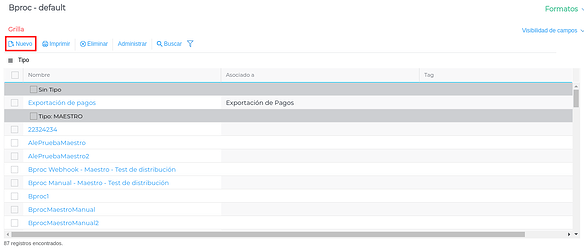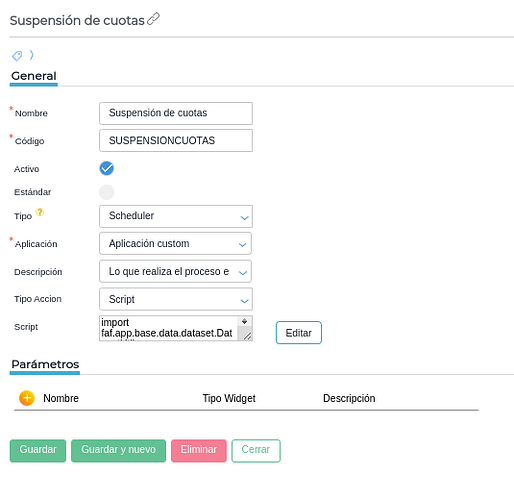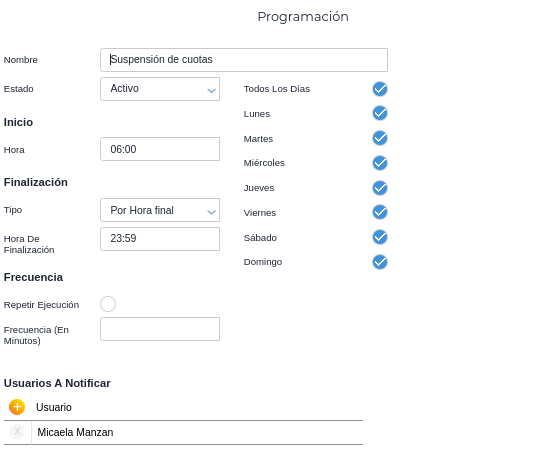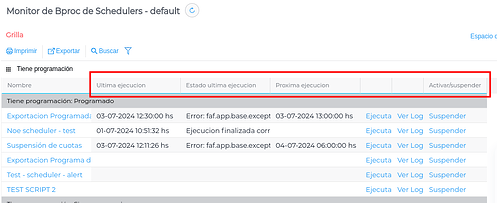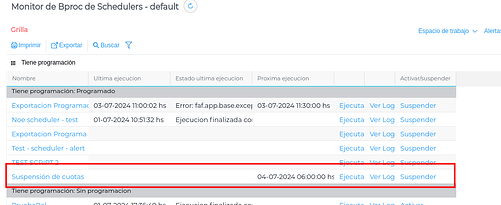Caso de Uso
Un caso de uso puede ser, por ejemplo, el de una empresa que tenga que suspender las cuotas del mes de los clientes que tengan dos o más facturas impagas y vencidas, para eso podemos crear un bproc de scheduler que realice este proceso diariamente y a la hora que le indiquemos.
A continuación mostramos los pasos a seguir para crear el bproc de scheduler para este caso:
-
Debes seleccionar la opción de menú de GO:
Configuración →Diseño de espacio de trabajo → DICCIONARIOS → Bproc -
Nos nuestra la grilla con todos los Bprocs creados separados por “Tipo”. Para crear uno seleccionamos en “Nuevo”.
- Al ingresar, primero cambiamos el “Tipo” a Scheduler. Luego completamos los demás campos:
- Luego vamos a ingresar en la ruedita de “Configuración”, en la solapa Programación e indicamos los días y horario que se realice esta ejecución, en este caso queremos que se realice todos los días a las 06:00:
- Luego en la sección Usuarios a Notificar, vamos agregar a un usuario para que le informe por mail en caso de que haya algún error. En este caso vamos agregar a Micaela Manzan.
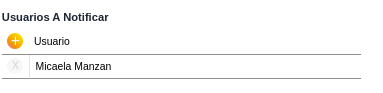
-
Por último seleccionamos en “Guardar” y listo tenemos nuestro Bproc de Scheduler creado.
-
Para ver el estado de nuestro scheduler creado, nos dirigimos al Monitor de Scheduler:
Se debe poder acceder desde la siguiente opción de menú:
Menú → Configuración → Diseño del Espacio de Trabajo → Actualizaciones
→ Monitor de Bproc de scheduler
- Al ingresar, podemos encontrar nuestro bproc de scheduler, en el cual nos muestra:
Última ejecución: se va a mostrar vacío ya que todavía no se ejecutó el proceso.
Estado de última ejecución: se va a mostrar vacío ya que todavía no se ejecutó el proceso. En este campo vamos a saber el estado, ya sea si se finalizó correctamente la ejecución o si hubo algún error.
Próxima ejecución: nos dice la fecha y la hora en la que se va a ejecutar el proceso.
También tenemos tres acciones:
Ejecutar: si tenemos que ejecutarlo manualmente y no esperar a la fecha y hora que lo programamos para que ejecute.
Ver Log: nos muestra el detalle de todas las ejecuciones que se hicieron hasta el momento.
Suspender: en caso que queramos que no se realice más el proceso seleccionamos esta opción. Si lo suspendemos, tenemos la opción de volver activarlo cuando lo necesitemos.